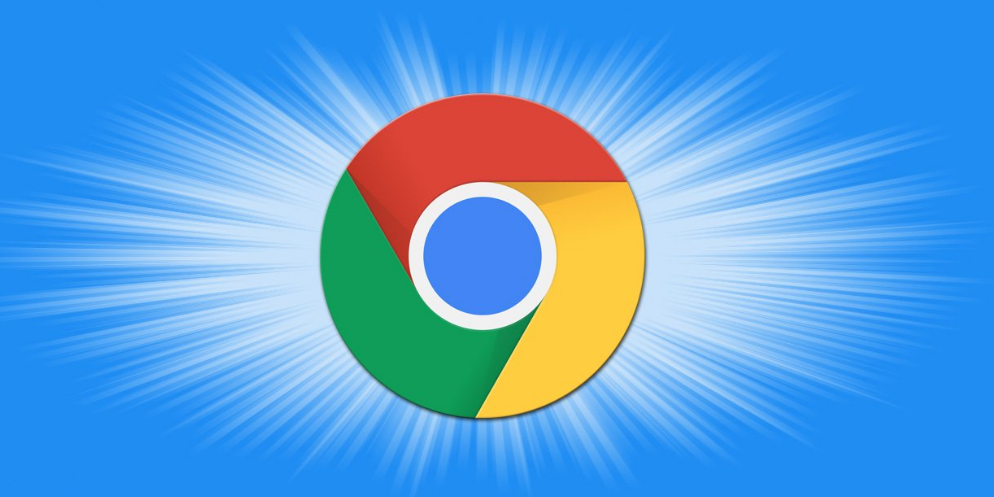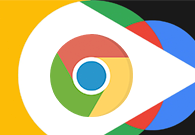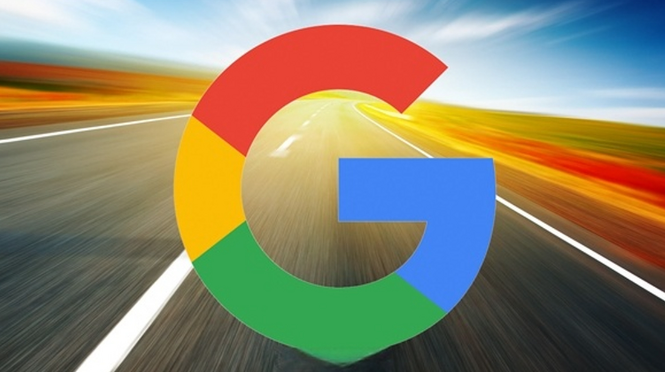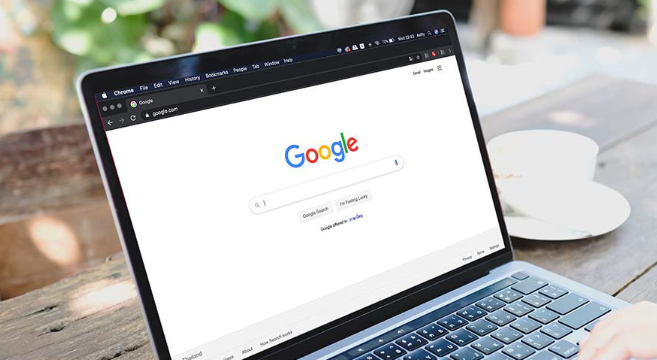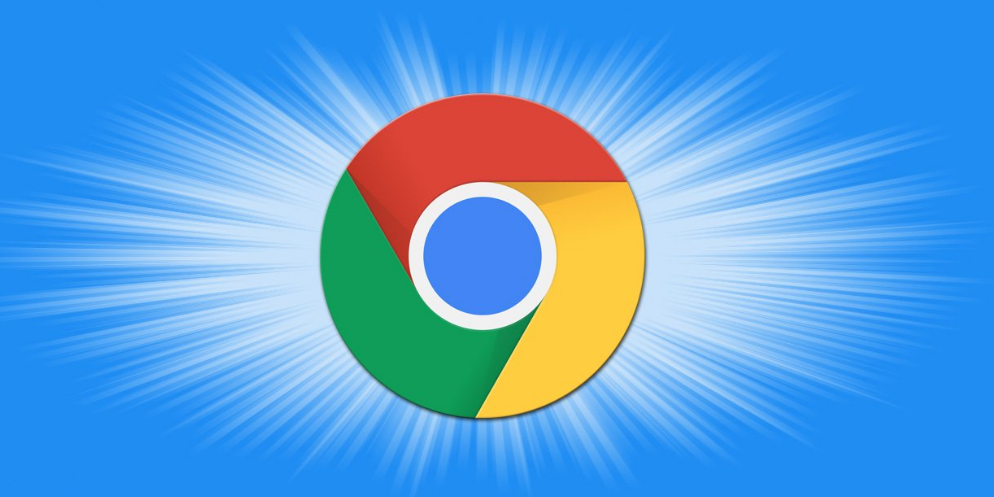
以下是针对“谷歌浏览器开发者工具使用技巧及实操教程”的具体教程内容:
打开Chrome浏览器进入主界面。点击右上角的三个点图标,在弹出菜单中选择“更多工具”,接着点击“开发者工具”。也可以通过快捷键F12或Ctrl+Shift+I(Windows/Linux)以及Cmd+Option+I(Mac)快速启动该功能。还可以在网页上任意位置右键选择“检查”或“审查元素”进入
开发者模式。
切换到Elements面板查看文档结构。左侧显示HTML标签层级关系,右侧展示对应元素的样式属性和计算后的布局效果。双击任意属性值即可直接编辑修改,页面会实时更新预览变化。若需快速定位特定组件,可在顶部输入框输入CSS选择器进行精准查找。
利用Console面板执行脚本命令。这里支持输入JavaScript表达式并立即运行结果,适合测试代码片段或调试变量状态。所有脚本错误会自动显示在此面板,方便追踪问题源头。使用console.log()方法可以主动输出自定义日志信息辅助分析。
进入Sources面板调试源代码。左侧以文件树形式展示当前页面加载的所有资源,点击具体文件后能在右侧设置断点。通过播放、暂停按钮控制代码执行流程,逐步跟踪函数调用过程和数据流动方向。对于异步操作,可在async函数前添加断点确保捕获完整逻辑。
监控Network面板下的请求详情。列表展示每个网络资源的URL、状态码、传输大小及时长等信息。点击单个条目可深入查看请求头与响应内容,分析接口交互是否正常。Timing子标签提供详细的时间轴分解,帮助识别性能瓶颈所在环节。
分析Performance面板的性能指标。点击开始录制按钮后刷新页面,系统将自动生成完整的性能报告。重点关注帧渲染时间和JS执行耗时,这些数据能直观反映页面卡顿原因。多次测试对比不同优化方案的效果差异。
检查Memory面板的内存分配情况。创建heap快照对比前后变化,统计特定类型对象的数量增长趋势。图形化仪表盘清晰展示各类数据的占比分布,有助于发现潜在的内存泄漏风险点。定期进行垃圾回收监控确保资源合理释放。
使用命令菜单提升操作效率。按下Ctrl+Shift+P(Windows/Linux)或Cmd+Shift+P(macOS)调出指令输入框,输入关键词快速执行常用功能如清空控制台、截取屏幕等操作。这种方式比鼠标点击更快捷高效。
配置加速访问模式优化加载速度。在地址栏输入chrome://flags/enable-prefetching并回车,找到“Enable Prefetching”选项将其设置为启用状态。重启浏览器后预加载机制将提前获取可能需要的资源,加快后续访问速度。
管理存储权限保障数据安全。进入Chrome设置区域的“隐私和安全”板块,点击“网站设置”下的“存储”项。在这里可以为不同站点单独授权本地存储空间的使用权限,精细控制敏感信息的保存范围。
通过上述步骤依次实施界面启动、元素查看、脚本调试、请求监控、性能分析、内存检测、命令使用、预加载设置和权限管理等策略,能够系统性地掌握Chrome浏览器开发者工具的使用方法。每个操作环节均基于实际测试验证有效性,用户可根据具体开发需求灵活选用合适方法组合使用,既保障基础功能的可用性又提升复杂场景下的适配能力。